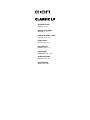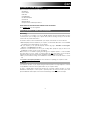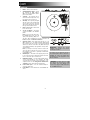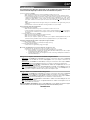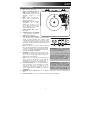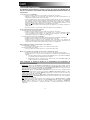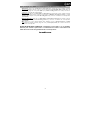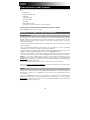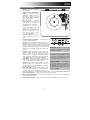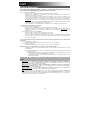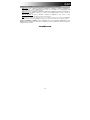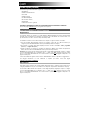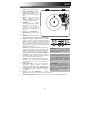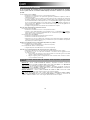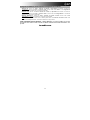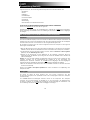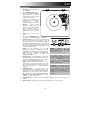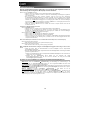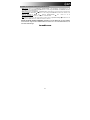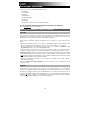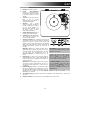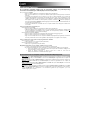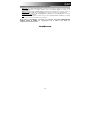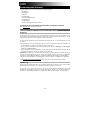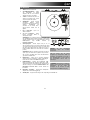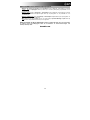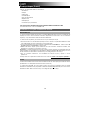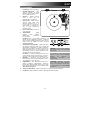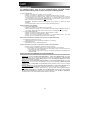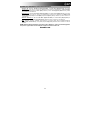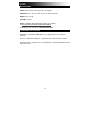iON CLASSIC LP Manual de usuario
- Categoría
- Tocadiscos de audio
- Tipo
- Manual de usuario

QuiQuickstardckstart Guide
Quickstart Guide
English ( 3 – 5 )
Guía de inicio rápido
Español ( 6 – 9 )
Guide d'utilisation rapide
Français ( 10 – 12 )
Guida rapida
Italiano ( 14 – 17 )
Kurzanleitung
Deutsch ( 18 – 21 )
Snelstartgids
Nederlands ( 22 – 25 )
Snabbstartsguide
Svenska ( 26 – 29 )
Pikakäyttöopas
Suomi ( 30 – 33 )
CLASSIC LP
La página se está cargando...
La página se está cargando...
La página se está cargando...
La página se está cargando...

6
Guía de inicio rápido (Español)
Asegúrese de que todos los elementos abajo indicados estén incluidos en la caja.
• CLASSIC LP
• Adaptador de alimentación
• Cable USB
• Adaptador para 45 RPM
• Pre-montado Slipmat
• CD de software
• Guía de inicio rápido
• Instrucciones de seguridad e información sobre la garantía
LEA EL FOLLETO DE INSTRUCCIONES DE SEGURIDAD ANTES DE UTILIZAR EL PRODUCTO.
Visite ionaudio.com para registrar el producto.
Cómo Usar el CLASSIC LP Con Su Computadora
Cómo Grabar
Para grabar música en su computadora, puede usar el EZ Vinyl/Tape Converter de ION. EZ Vinyl/Tape
Converter guarda conveniente sus grabaciones en su computadora. Después de terminar de convertir su
vinilo, puede quemarlo en CD o cargarlo en dispositivos de medios portátiles.
Para instalar el software, inserte el CD incluido en su computadora y siga las instrucciones de la pantalla.
1. Con EZ Vinyl/Tape Converter instalado en su computadora, use el cable USB incluido para conectar el
puerto USB del CLASSIC LP a un puerto USB disponible de su computadora.
2. En su computadora, puede abrir EZ Vinyl/Tape Converter yendo al menú Start All Programs (Inicio
Todos los programas) (Windows) o al menú Applications (Aplicaciones) (Mac).
3. Siga las instrucciones de la pantalla para preparar su grabación. Cuando se le indique que reproduzca su
música, lleve el brazo del CLASSIC LP sobre el disco para iniciar la reproducción.
Nota: Para escuchar el disco mientras se reproduce, óigalo por los altavoces de su computadora o conecte
las salidas RCA del CLASSIC LP a un sistema estéreo o altavoces alimentados. No las conecte a entradas
de nivel fonográfico —las salidas RCA del CLASSIC LP son de nivel de línea y podrían dañar un dispositivo
con entradas de nivel fonográfico.
4. Cuando termine de grabar, levante el brazo del CLASSIC LP del disco y colóquelo en su clip.
Visite ionaudio.com/computer-optimization para más información sobre la optimización de su
computadora para audio.
Reproducción
Puede escuchar la música en su computadora a través de su altavoz interno o de auriculares conectados a la
misma. (El CLASSIC LP no se puede usar como dispositivo de reproducción para el audio de su
computadora.)
Para escuchar el disco mientras se reproduce, óigalo por los altavoces de su computadora o conecte las
salidas RCA del CLASSIC LP a un sistema estéreo o altavoces alimentados. No las conecte a entradas de
nivel fonográfico —las salidas RCA del CLASSIC LP son de nivel de línea y podrían dañar un dispositivo con
entradas de nivel fonográfico.

7
Características
1. Plato – Coloque aquí su disco.
2. Soporte del Adaptador Para 45
RPM – Sostiene el adaptador para
45 RPM incluido. Cuando no use el
adaptador, póngalo en este
soporte.
3. Brazo – El brazo se puede subir y
bajar a mano o presionando la
palanca de subir / bajar.
4. Clip del brazo – Este clip diseñado
especialmente fija el brazo
mientras está en reposo o no se
usa. El clip ha sido diseñado para
que permanezca hacia arriba
mientras está desbloqueado.
5. Palanca de subir / bajar – Sube y
baja el brazo.
6. Conmutador de 33 / 45 / 78 RPM*
– Este conmutador controla las
RPM del plato del giradiscos.
7. Interruptor de parada automática
– Este interruptor activa y desactiva la parada automática.
Cuando la parada automática está activada, el plato
comienza a girar cuando el brazo se coloca sobre el disco
y se detiene cuando llega al final del mismo. (Si está
desactivada, el plato gira siempre, independientemente de
la posición del brazo.)
Nota: Para obtener los mejores resultados al reproducir
discos de vinilo de 78 RPM, use una púa para 78 (que
se vende por separado). Use sólo una púa para 78 con
los discos de vinilo de 78 RPM. Adquiera la púa para
78 iCT06rs en ionaudio.com/ict06rs.
8. Salida RCA** – El audio del disco de vinilo que se está
reproduciendo se aplica a esta salida de audio coaxial
de nivel de línea. Esta salida no debe conectarse a
dispositivos de nivel fonográfico.
Nota: Si su disco de vinilo se detiene antes de llegar al
final de la música, gire Autostop a la posición de
desactivado para este disco en particular. Esto se
recomienda en general para los discos de 45 RPM.
9. Salida de audio USB – Use el cable USB incluido para
conectar el giradiscos a su computadora. La conexión
USB envía audio desde el giradiscos a su
computadora. Para obtener información, consulte la
sección Cómo Usar el Classic LP Con Su
Computadora.
10. Entrada del cavo de alimentación
– Use el adaptador incluido para conectarlo al tomacorriente de
pared.
11. Botón de encendido – Pulse este botón para encender y apagar el CLASSIC LP.
IMPORTANTE: Retire la cubierta plástica
de la cápsula (cubierta de la púa) antes
de hacer funcionar el giradiscos.
*Si es necesario, puede ajustar la
velocidad del plato del giradiscos. En la
parte inferior de CLASSIC LP, retire los
tapones de goma y apriete o afloje el
tornillo apropiado con un destornillador.
**ADVERTENCIA: Las salidas RCA son
para nivel de LÍNEA. Conéctelas sólo a
las entradas de nivel de línea (LINE).
Puede dañar el receptor si enchufa un
dispositivo de nivel de línea en una
entrada de nivel fonográfico (PHONO).
1
2
3
4
5
7
6
10
11
9
8
DC 12V 0.2 A
DC 12V 0.2 A

8
Solución de Problemas
Si experimenta alguna dificultad, consulte los pasos de solución de problemas que se
indican a continuación, como también el manual de EZ Vinyl/Tape Converter incluido con
este producto.
Si está grabando en una computadora:
o Asegúrese de que el CLASSIC LP esté encendido y que la púa esté sobre el disco.
o Haga que el CLASSIC LP esté seleccionado como dispositivo de grabación predeterminado de su
computadora (consulte las instrucciones de más abajo).
o Si está escuchando por los altavoces de la computadora, asegúrese de que estos estén seleccionados
como dispositivo de reproducción predeterminado de la misma (consulte las instrucciones de más abajo).
Como alternativa, puede conectar las salidas RCA del CLASSIC LP a un sistema estéreo o altavoces
alimentados. No las conecte a entradas de nivel fonográfico —las salidas RCA del CLASSIC LP son de
nivel de línea y podrían dañar un dispositivo con entradas de nivel fonográfico.
(Nota: Las salidas RCA monitorean la señal proveniente del giradiscos y no la señal proveniente de su
computadora.)
o Desconecte y vuelva a conectar el cable USB entre el CLASSIC LP y la computadora.
No oigo ningún audio cuando reproduzco la música:
• Si está reproduciendo la música de un vinilo:
o Asegúrese de que el CLASSIC LP esté encendido y que la púa esté sobre el disco.
o Conecte las salidas RCA del CLASSIC LP a un sistema estéreo o altavoces alimentados. (No las
conecte a entradas de nivel fonográfico —las salidas RCA del CLASSIC LP son de nivel de línea y
podrían dañar un dispositivo con entradas de nivel fonográfico.)
• Si está reproduciendo la música de la computadora:
o Asegúrese de que el volumen del reproductor de música del software esté ajustado a un valor alto.
o Asegúrese de que el volumen de su computadora esté ajustado a un valor alto.
o Asegúrese de que los altavoces de su computadora estén seleccionados como dispositivo de
reproducción predeterminado de la misma (consulte las instrucciones de más abajo). (El CLASSIC LP no
se puede usar como dispositivo de reproducción para el audio de su computadora.)
Oigo un zumbido en mi altavoz o portátil cuando se usa el giradiscos:
• Si está grabando en una laptop:
o Conecte la laptop a un suministro eléctrico con conexión a tierra (de 3 patas)
• Si está reproduciendo por un altavoz:
o Conecte el equipo a un suministro eléctrico con conexión a tierra (de 3 patas).
Mi disco no se reproduce a la velocidad correcta. Su tono es demasiado alto o bajo:
o Asegúrese de que el interruptor 33 / 45 / 78 esté colocado en la velocidad correcta para su disco.
o Si el interruptor 33 / 45 / 78 está colocado correctamente y la velocidad aún está desajustada, haga lo
siguiente:
1. Del lado de abajo del Classic LP, busque la almohadilla de goma con la velocidad en RPM que
desea ajustar y levántela cuidadosamente para extraerla.
2. Empuje a través del sello de goma y apriete o afloje el tornillo con un destornillador Phillips para
realizar el ajuste fino de la velocidad en RPM.
Cómo Configurar la Tarjeta de Sonido de su Computadora como Dispositivo de
Reproducción Predeterminado
• Windows XP: Haga clic en el menú Start Control Panel (Inicio Panel de control (o Settings Control
Panel (Configuración Panel de control) en la vista clásica) Sound and Audio Devices (Dispositivos de
sonido y audio). Haga clic en la pestaña Audio y bajo Sound playback (Reproducción de sonido), seleccione la
tarjeta de sonido de su computadora como dispositivo predeterminado.
• Windows Vista: Haga clic en el menú Start Control Panel (Inicio Panel de control) (o Settings Control
Panel (Configuración Panel de control) en la vista clásica) Hardware and Sound (Hardware y sonido)
Sound (Sonido). Haga clic en la pestaña Playback (Reproducción) y seleccione la tarjeta de sonido de su
computadora como dispositivo predeterminado.
• Windows 7/Windows 8: Haga clic en el menú Start Control Panel Sound (Inicio Panel de control
Sonido). Haga clic en la pestaña Playback (Reproducción) y seleccione la tarjeta de sonido de su computadora
como dispositivo predeterminado.
• Mac: Haga clic en el icono superior izquierdo de la "manzana" y luego en System Preferences Sound
(Preferencias del sistema Sonido). Haga clic en la pestaña Output (Salida). En el menú, seleccione Internal
Speakers (Altavoces internos) si va a usar los altavoces internos de la computadora o Headphones
(Auriculares) si va a usar altavoces o auriculares conectados a la salida para auriculares de 1/8" de la
computadora.

9
Cómo Configurar el CLASSIC LP Como Dispositivo de Grabación Predeterminado
• Windows XP: Haga clic en el menú Start Control Panel (Inicio Panel de control (o Settings Control
Panel (Configuración Panel de control) en la vista clásica) Sound and Audio Devices (Dispositivos de
sonido y audio). Haga clic en la pestaña Audio y bajo Sound recording (Grabación de sonido), seleccione el
CLASSIC LP como dispositivo predeterminado.
• Windows Vista: Haga clic en el menú Start Control Panel (Inicio Panel de control) (o Settings Control
Panel (Configuración Panel de control) en la vista clásica) Hardware and Sound (Hardware y sonido)
Sound (Sonido). Haga clic en la pestaña Recording (Grabación) y seleccione el CLASSIC LP como dispositivo
predeterminado.
• Windows 7/Windows 8: Haga clic en el menú Start Control Panel Sound (Inicio Panel de control
Sonido). Haga clic en la pestaña Recording (Grabación) y seleccione el CLASSIC LP como dispositivo
predeterminado.
• Mac: Haga clic en el icono superior izquierdo de la "manzana" y luego en System Preferences Sound
(Preferencias del sistema Sonido). Haga clic en la pestaña Input (Entrada). En el menú, seleccione el
CLASSIC LP como dispositivo.
ANTES DE DEVOLVER EL PRODUCTO, comuníquese con Ion Audio o con su vendedor
minorista para solicitar soporte técnico. La información de contacto se encuentra en el
folleto de instrucciones de seguridad incluido con este producto.
ionaudio.com
La página se está cargando...
La página se está cargando...
La página se está cargando...
La página se está cargando...
La página se está cargando...
La página se está cargando...
La página se está cargando...
La página se está cargando...
La página se está cargando...
La página se está cargando...
La página se está cargando...
La página se está cargando...
La página se está cargando...
La página se está cargando...
La página se está cargando...
La página se está cargando...
La página se está cargando...
La página se está cargando...
La página se está cargando...
La página se está cargando...
La página se está cargando...
La página se está cargando...
La página se está cargando...
La página se está cargando...
La página se está cargando...
La página se está cargando...
La página se está cargando...
Transcripción de documentos
CLASSIC LP QuiQuickstardckstart Guide Quickstart Guide English ( 3 – 5 ) Guía de inicio rápido Español ( 6 – 9 ) Guide d'utilisation rapide Français ( 10 – 12 ) Guida rapida Italiano ( 14 – 17 ) Kurzanleitung Deutsch ( 18 – 21 ) Snelstartgids Nederlands ( 22 – 25 ) Snabbstartsguide Svenska ( 26 – 29 ) Pikakäyttöopas Suomi ( 30 – 33 ) Guía de inicio rápido (Español) Asegúrese de que todos los elementos abajo indicados estén incluidos en la caja. • CLASSIC LP • Adaptador de alimentación • Cable USB • Adaptador para 45 RPM • Pre-montado Slipmat • CD de software • Guía de inicio rápido • Instrucciones de seguridad e información sobre la garantía LEA EL FOLLETO DE INSTRUCCIONES DE SEGURIDAD ANTES DE UTILIZAR EL PRODUCTO. Visite ionaudio.com para registrar el producto. Cómo Usar el CLASSIC LP Con Su Computadora Cómo Grabar Para grabar música en su computadora, puede usar el EZ Vinyl/Tape Converter de ION. EZ Vinyl/Tape Converter guarda conveniente sus grabaciones en su computadora. Después de terminar de convertir su vinilo, puede quemarlo en CD o cargarlo en dispositivos de medios portátiles. Para instalar el software, inserte el CD incluido en su computadora y siga las instrucciones de la pantalla. 1. Con EZ Vinyl/Tape Converter instalado en su computadora, use el cable USB incluido para conectar el puerto USB del CLASSIC LP a un puerto USB disponible de su computadora. 2. En su computadora, puede abrir EZ Vinyl/Tape Converter yendo al menú Start All Programs (Inicio Todos los programas) (Windows) o al menú Applications (Aplicaciones) (Mac). 3. Siga las instrucciones de la pantalla para preparar su grabación. Cuando se le indique que reproduzca su música, lleve el brazo del CLASSIC LP sobre el disco para iniciar la reproducción. Nota: Para escuchar el disco mientras se reproduce, óigalo por los altavoces de su computadora o conecte las salidas RCA del CLASSIC LP a un sistema estéreo o altavoces alimentados. No las conecte a entradas de nivel fonográfico —las salidas RCA del CLASSIC LP son de nivel de línea y podrían dañar un dispositivo con entradas de nivel fonográfico. 4. Cuando termine de grabar, levante el brazo del CLASSIC LP del disco y colóquelo en su clip. Visite ionaudio.com/computer-optimization para más información sobre la optimización de su computadora para audio. Reproducción Puede escuchar la música en su computadora a través de su altavoz interno o de auriculares conectados a la misma. (El CLASSIC LP no se puede usar como dispositivo de reproducción para el audio de su computadora.) Para escuchar el disco mientras se reproduce, óigalo por los altavoces de su computadora o conecte las salidas RCA del CLASSIC LP a un sistema estéreo o altavoces alimentados. No las conecte a entradas de nivel fonográfico —las salidas RCA del CLASSIC LP son de nivel de línea y podrían dañar un dispositivo con entradas de nivel fonográfico. 6 Características 1. Plato – Coloque aquí su disco. 2. Soporte del Adaptador Para 45 RPM – Sostiene el adaptador para 45 RPM incluido. Cuando no use el adaptador, póngalo en este soporte. Brazo – El brazo se puede subir y bajar a mano o presionando la palanca de subir / bajar. 3. 4. 2 1 3 5 6 Clip del brazo – Este clip diseñado especialmente fija el brazo mientras está en reposo o no se usa. El clip ha sido diseñado para que permanezca hacia arriba mientras está desbloqueado. 4 5. Palanca de subir / bajar – Sube y baja el brazo. 6. Conmutador de 33 / 45 / 78 RPM* – Este conmutador controla las RPM del plato del giradiscos. 7. Interruptor de parada automática – Este interruptor activa y desactiva la parada automática. Cuando la parada automática está activada, el plato comienza a girar cuando el brazo se coloca sobre el disco y se detiene cuando llega al final del mismo. (Si está desactivada, el plato gira siempre, independientemente de la posición del brazo.) 7 DC 12V 0.2 A 8 9 10 11 Nota: Para obtener los mejores resultados al reproducir discos de vinilo de 78 RPM, use una púa para 78 (que IMPORTANTE: Retire la cubierta plástica se vende por separado). Use sólo una púa para 78 con de la cápsula (cubierta de la púa) antes los discos de vinilo de 78 RPM. Adquiera la púa para de hacer funcionar el giradiscos. 78 iCT06rs en ionaudio.com/ict06rs. 8. 9. Salida RCA** – El audio del disco de vinilo que se está reproduciendo se aplica a esta salida de audio coaxial de nivel de línea. Esta salida no debe conectarse a dispositivos de nivel fonográfico. Nota: Si su disco de vinilo se detiene antes de llegar al final de la música, gire Autostop a la posición de desactivado para este disco en particular. Esto se recomienda en general para los discos de 45 RPM. Salida de audio USB – Use el cable USB incluido para conectar el giradiscos a su computadora. La conexión USB envía audio desde el giradiscos a su computadora. Para obtener información, consulte la sección Cómo Usar el Classic LP Con Su Computadora. *Si es necesario, puede ajustar la velocidad del plato del giradiscos. En la parte inferior de CLASSIC LP, retire los tapones de goma y apriete o afloje el tornillo apropiado con un destornillador. **ADVERTENCIA: Las salidas RCA son para nivel de LÍNEA. Conéctelas sólo a las entradas de nivel de línea (LINE). Puede dañar el receptor si enchufa un dispositivo de nivel de línea en una entrada de nivel fonográfico (PHONO). 10. Entrada del cavo de alimentación – Use el adaptador incluido para conectarlo al tomacorriente de pared. 11. Botón de encendido – Pulse este botón para encender y apagar el CLASSIC LP. 7 Solución de Problemas Si experimenta alguna dificultad, consulte los pasos de solución de problemas que se indican a continuación, como también el manual de EZ Vinyl/Tape Converter incluido con este producto. Si está grabando en una computadora: o Asegúrese de que el CLASSIC LP esté encendido y que la púa esté sobre el disco. o Haga que el CLASSIC LP esté seleccionado como dispositivo de grabación predeterminado de su computadora (consulte las instrucciones de más abajo). o Si está escuchando por los altavoces de la computadora, asegúrese de que estos estén seleccionados como dispositivo de reproducción predeterminado de la misma (consulte las instrucciones de más abajo). Como alternativa, puede conectar las salidas RCA del CLASSIC LP a un sistema estéreo o altavoces alimentados. No las conecte a entradas de nivel fonográfico —las salidas RCA del CLASSIC LP son de nivel de línea y podrían dañar un dispositivo con entradas de nivel fonográfico. (Nota: Las salidas RCA monitorean la señal proveniente del giradiscos y no la señal proveniente de su computadora.) o Desconecte y vuelva a conectar el cable USB entre el CLASSIC LP y la computadora. No oigo ningún audio cuando reproduzco la música: • Si está reproduciendo la música de un vinilo: o Asegúrese de que el CLASSIC LP esté encendido y que la púa esté sobre el disco. o Conecte las salidas RCA del CLASSIC LP a un sistema estéreo o altavoces alimentados. (No las conecte a entradas de nivel fonográfico —las salidas RCA del CLASSIC LP son de nivel de línea y podrían dañar un dispositivo con entradas de nivel fonográfico.) • Si está reproduciendo la música de la computadora: o Asegúrese de que el volumen del reproductor de música del software esté ajustado a un valor alto. o Asegúrese de que el volumen de su computadora esté ajustado a un valor alto. o Asegúrese de que los altavoces de su computadora estén seleccionados como dispositivo de reproducción predeterminado de la misma (consulte las instrucciones de más abajo). (El CLASSIC LP no se puede usar como dispositivo de reproducción para el audio de su computadora.) Oigo un zumbido en mi altavoz o portátil cuando se usa el giradiscos: • Si está grabando en una laptop: o Conecte la laptop a un suministro eléctrico con conexión a tierra (de 3 patas) • Si está reproduciendo por un altavoz: o Conecte el equipo a un suministro eléctrico con conexión a tierra (de 3 patas). Mi disco no se reproduce a la velocidad correcta. Su tono es demasiado alto o bajo: o Asegúrese de que el interruptor 33 / 45 / 78 esté colocado en la velocidad correcta para su disco. o Si el interruptor 33 / 45 / 78 está colocado correctamente y la velocidad aún está desajustada, haga lo siguiente: 1. Del lado de abajo del Classic LP, busque la almohadilla de goma con la velocidad en RPM que desea ajustar y levántela cuidadosamente para extraerla. 2. Empuje a través del sello de goma y apriete o afloje el tornillo con un destornillador Phillips para realizar el ajuste fino de la velocidad en RPM. Cómo Configurar la Tarjeta de Sonido de su Computadora como Dispositivo de Reproducción Predeterminado • Windows XP: Haga clic en el menú Start Control Panel (Inicio Panel de control (o Settings Control Panel (Configuración Panel de control) en la vista clásica) Sound and Audio Devices (Dispositivos de sonido y audio). Haga clic en la pestaña Audio y bajo Sound playback (Reproducción de sonido), seleccione la tarjeta de sonido de su computadora como dispositivo predeterminado. • Windows Vista: Haga clic en el menú Start Control Panel (Inicio Panel de control) (o Settings Control Panel (Configuración Panel de control) en la vista clásica) Hardware and Sound (Hardware y sonido) Sound (Sonido). Haga clic en la pestaña Playback (Reproducción) y seleccione la tarjeta de sonido de su computadora como dispositivo predeterminado. • Windows 7/Windows 8: Haga clic en el menú Start Control Panel Sound (Inicio Panel de control Sonido). Haga clic en la pestaña Playback (Reproducción) y seleccione la tarjeta de sonido de su computadora como dispositivo predeterminado. • Mac: Haga clic en el icono superior izquierdo de la "manzana" y luego en System Preferences Sound (Preferencias del sistema Sonido). Haga clic en la pestaña Output (Salida). En el menú, seleccione Internal Speakers (Altavoces internos) si va a usar los altavoces internos de la computadora o Headphones (Auriculares) si va a usar altavoces o auriculares conectados a la salida para auriculares de 1/8" de la computadora. 8 Cómo Configurar el CLASSIC LP Como Dispositivo de Grabación Predeterminado • Windows XP: Haga clic en el menú Start Control Panel (Inicio Panel de control (o Settings Control Panel (Configuración Panel de control) en la vista clásica) Sound and Audio Devices (Dispositivos de sonido y audio). Haga clic en la pestaña Audio y bajo Sound recording (Grabación de sonido), seleccione el CLASSIC LP como dispositivo predeterminado. • Windows Vista: Haga clic en el menú Start Control Panel (Inicio Panel de control) (o Settings Control Panel (Configuración Panel de control) en la vista clásica) Hardware and Sound (Hardware y sonido) Sound (Sonido). Haga clic en la pestaña Recording (Grabación) y seleccione el CLASSIC LP como dispositivo predeterminado. • Windows 7/Windows 8: Haga clic en el menú Start Control Panel Sound (Inicio Panel de control Sonido). Haga clic en la pestaña Recording (Grabación) y seleccione el CLASSIC LP como dispositivo predeterminado. • Mac: Haga clic en el icono superior izquierdo de la "manzana" y luego en System Preferences Sound (Preferencias del sistema Sonido). Haga clic en la pestaña Input (Entrada). En el menú, seleccione el CLASSIC LP como dispositivo. ANTES DE DEVOLVER EL PRODUCTO, comuníquese con Ion Audio o con su vendedor minorista para solicitar soporte técnico. La información de contacto se encuentra en el folleto de instrucciones de seguridad incluido con este producto. ionaudio.com 9-
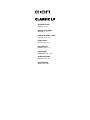 1
1
-
 2
2
-
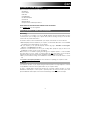 3
3
-
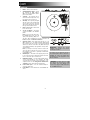 4
4
-
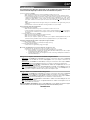 5
5
-
 6
6
-
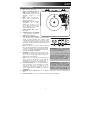 7
7
-
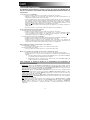 8
8
-
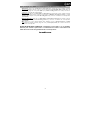 9
9
-
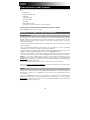 10
10
-
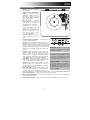 11
11
-
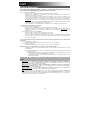 12
12
-
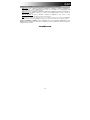 13
13
-
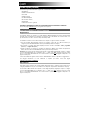 14
14
-
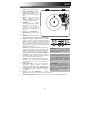 15
15
-
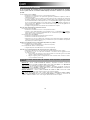 16
16
-
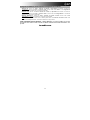 17
17
-
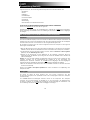 18
18
-
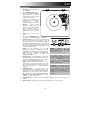 19
19
-
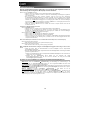 20
20
-
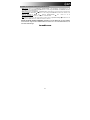 21
21
-
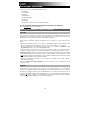 22
22
-
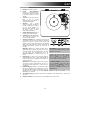 23
23
-
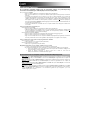 24
24
-
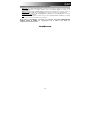 25
25
-
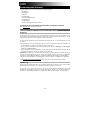 26
26
-
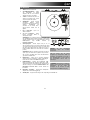 27
27
-
 28
28
-
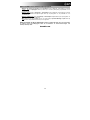 29
29
-
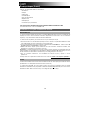 30
30
-
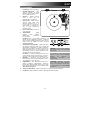 31
31
-
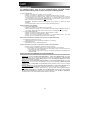 32
32
-
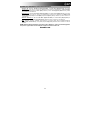 33
33
-
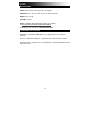 34
34
-
 35
35
-
 36
36
iON CLASSIC LP Manual de usuario
- Categoría
- Tocadiscos de audio
- Tipo
- Manual de usuario
en otros idiomas
- français: iON CLASSIC LP Manuel utilisateur
- italiano: iON CLASSIC LP Manuale utente
- English: iON CLASSIC LP User manual
- Deutsch: iON CLASSIC LP Benutzerhandbuch
- Nederlands: iON CLASSIC LP Handleiding
- svenska: iON CLASSIC LP Användarmanual
- suomi: iON CLASSIC LP Ohjekirja
Artículos relacionados
-
iON Archive LP El manual del propietario
-
iON AIRLPAXUS Manual de usuario
-
iON Vinyl Transport El manual del propietario
-
iON Select LP Guía de inicio rápido
-
iON Max LP Black Guía de inicio rápido
-
iON PROFILE LP Guía de inicio rápido
-
iON Vinyl Motion Guía de inicio rápido
-
iON Pure LP Guía de inicio rápido
-
iON Pure LP El manual del propietario
-
iON Compact LP Guía de inicio rápido